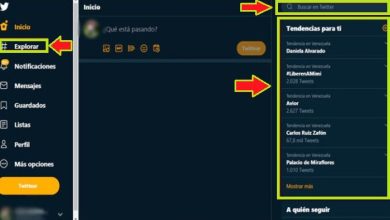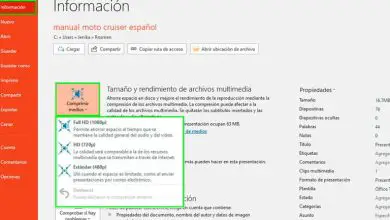Modifica le impostazioni USB di Android

Vuoi modificare le impostazioni USB predefinite del tuo telefono o tablet Android più recente? Tutti utilizziamo principalmente il tipo di connessione USB per accedere ai file del PC dal dispositivo Android.
Per impostazione predefinita, il dispositivo connesso in ricarica USB con memoria di massa. È possibile modificare questa impostazione USB utilizzando le opzioni sviluppatore.
Sono disponibili 6 diverse opzioni per la configurazione USB, inclusa la ricarica, Media Transfer Protocol (MTP), Picture Transfer Protocol (PTP), RNDIS (USB Ethernet), Audio Source e MIDI.
Collega il telefono Android al computer

È facile collegare il telefono Android al PC con la modalità di archiviazione di massa USB tramite cavo.
Dopo aver impostato la modalità MTP sul dispositivo, è possibile trasferire foto, brani musicali, film e altri file dal telefono Android al dispositivo PC/laptop.
Questo tutorial è perfetto per dispositivi Android marshmallow 6.0 e lollipop 5.1.1 come Samsung Galaxy S6 e S6 edge, Galaxy J7 e J5, Galaxy S7 e S7 edge plus e dispositivi Google Pixel e Pixel XL 7.0.
Segui i semplici passaggi seguenti per modificare le impostazioni USB di Android sui tuoi dispositivi più recenti.
Come cambiare la modalità USB sul telefono Android
Esamina le seguenti impostazioni per configurare le ultime impostazioni USB Android.
Imposta il tipo di connessione USB predefinito in Android 10 e 9 Pie
- Passaggio 1: vai alle impostazioni dei tuoi ultimi dispositivi Android.
- Passaggio 2: scorri verso il basso e tocca Sistema.
- Passaggio 3: quindi tocca con il dito Avanzate.
- Passaggio 4: tocca Opzioni sviluppatore.
Se non riesci a vedere l’opzione sviluppatore, puoi abilitare la modalità sviluppatore sui tuoi ultimi dispositivi Android usando questa.
- Passaggio 5: scorri verso il basso e tocca Impostazioni predefinite USB nella sezione Rete.
- Passaggio 6: scegli le impostazioni USB di Android 10 in Trasferimento file/Android automatico, Connessione USB, MIDI, PTP o Nessun trasferimento dati.
Per Android 7.0 Nougat, 6.0 Marshmallow e 5.1.2 Lollipop:
- Passaggio 1: apri l’app «Impostazioni» sul tuo Android.
- Passaggio 2: scorri verso il basso fino alla fine della pagina, tocca «Opzioni sviluppatore«.
In alcuni dispositivi la modalità di sviluppo è nascosta, utilizzando questo trucco abilita la modalità di sviluppo sul telefono Android.
Per impostazione predefinita, disabilita o disattiva le opzioni sviluppatore.
- Passaggio 3: «Attiva» le opzioni per gli sviluppatori.
Puoi vedere la seguente schermata sul tuo telefono Android.
- Passaggio 4: premere «OK«.
Ora abilita la modalità sviluppatore sul tuo dispositivo e visualizza le impostazioni.
- Passaggio 5: nella sezione di rete, tocca «Impostazioni USB«.
È possibile che sullo schermo vengano visualizzate diverse delle seguenti opzioni.
- Passaggio 6: scegli tra le opzioni precedenti che desideri impostare o modificare le impostazioni USB del telefono Android.
Questo è tutto. Sopra puoi vedere il processo per modificare le impostazioni USB e i telefoni Android.
►Potrebbe interessarti anche: Come risolvere le porte USB che non funzionano in Windows 10◄
Conclusione
Ebbene se prima avevi dei dubbi per modificare la tua Configurazione USB Android Con questi semplici passaggi potrai configurare senza alcun problema. Ci auguriamo che il nostro articolo ti piaccia se pensi che mancasse qualcosa, lascia il tuo commento.